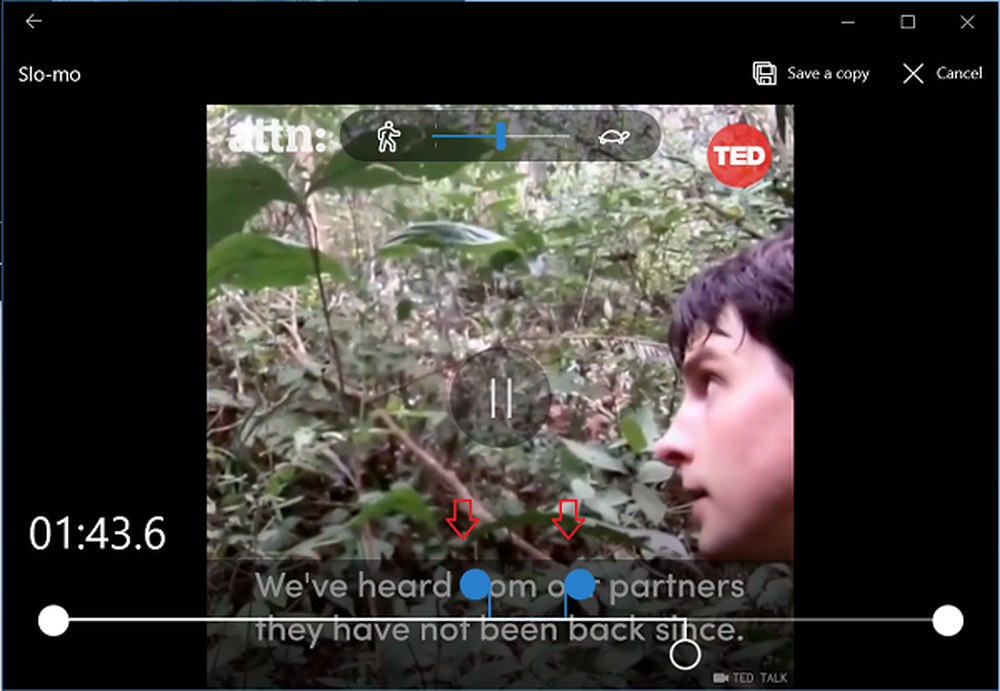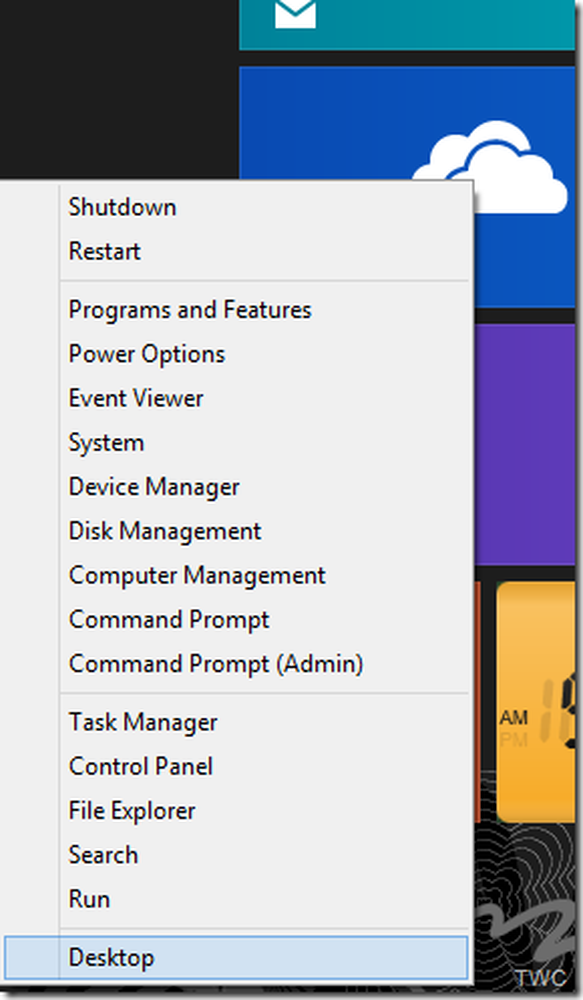Agregue el acceso directo de SkyDrive al menú 'Enviar a' en Windows 7 | 8

SkyDrive para Windows ha simplificado mucho el trabajo de almacenamiento y copia de seguridad de archivos importantes en la nube. El cliente le permite administrar fácilmente su cuenta de SkyDrive desde el escritorio. Todo lo que tiene que hacer es hacer clic con el botón derecho en un pequeño ícono de la nube en la bandeja del sistema (cuando la aplicación se está ejecutando) para abrir su carpeta SkyDrive y administrar el almacenamiento desde allí..
Si ya lo tiene instalado en su computadora y ya lo está usando, estará de acuerdo en que el cliente SkyDrive es de gran utilidad. Le permite arrastrar y soltar un archivo a Skydrive para sincronizar el archivo con su cuenta. Pero, ¿no sería fantástico si pudiera hacer una copia de seguridad de una gran cantidad de archivos simplemente transfiriéndolos a su cuenta a través del menú 'Enviar a'?.
Ya hemos visto cómo puede agregar o eliminar cualquier elemento en el menú contextual Enviar a. Puede hacerlo manualmente o simplemente usar el software gratuito SendToSendTo. Aunque presionar la tecla Mayús y hacer clic con el botón derecho le ofrecerán muchas más entradas ocultas, no verá SkyDrive. Pero utilizando el mismo método, también puede agregar el acceso directo de SkyDrive al menú 'Enviar a' para que pueda enviar gran cantidad de archivos en un instante.
Agregue el acceso directo de SkyDrive al menú 'Enviar a'
Abierto C: \ Users \ directorio de nombre de usuario. Busque la carpeta SkyDrive.

Cuando lo encuentre, haga clic con el botón derecho en él y, en el menú, elija 'Crear acceso directo'.


Esto abrirá la Enviar a carpeta directamente.

Luego, copie el acceso directo que creamos en el paso 1 y péguelo en el menú Enviar a. Eso es!

Ahora verá que el acceso directo de SkyDrive aparece en el menú Enviar a, siempre que haga clic con el botón derecho en un archivo. Echa un vistazo a la captura de pantalla de abajo.

Tenga en cuenta que siempre que planee enviar los archivos a una subcarpeta de SkyDrive, deberá arrastrar y soltar manualmente el archivo..
La publicación de este foro sobre Cómo agregar Mover a 'Cualquier carpeta', en el menú contextual de clic derecho en Windows también puede interesarle.